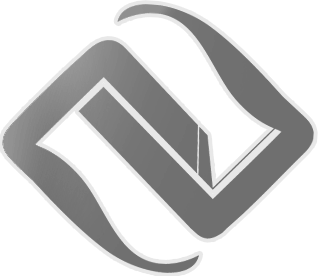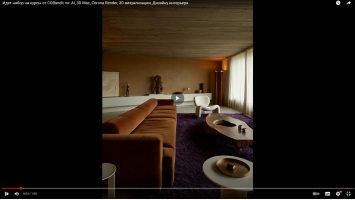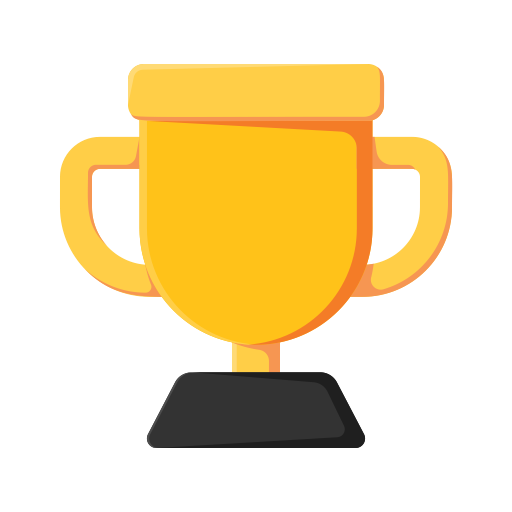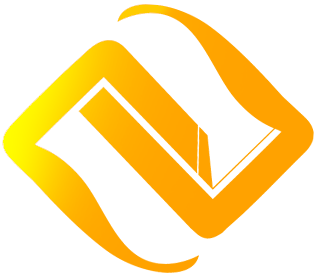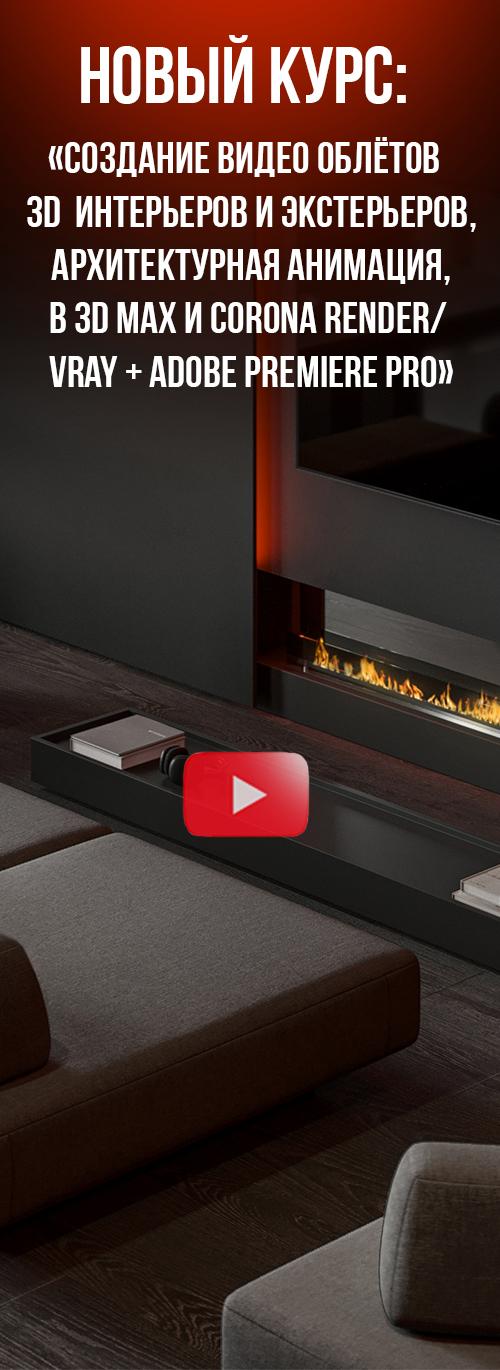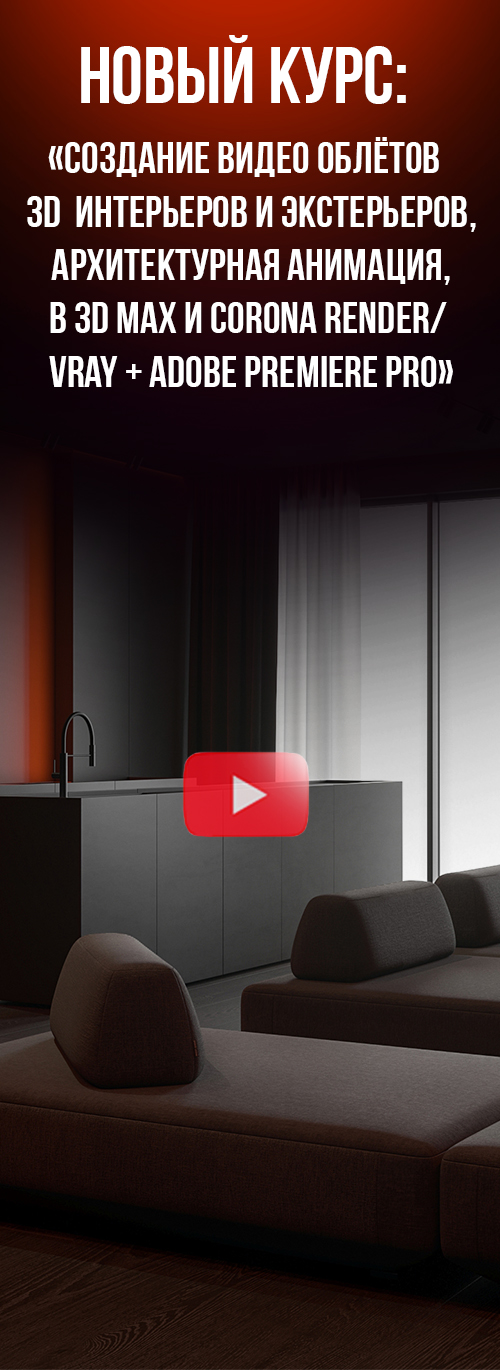Пакетный рендер дает нам возможность рендерить сразу несколько ракурсов подряд. Это используется для рендеринга нескольких ракурсов без вашего участия, допустим оставляя рендер на ночь.
Чтобы открыть окно «Batch render» нужно в верхней панели 3ds max открыть вкладку «rendering», а затем нажать «Batch render».
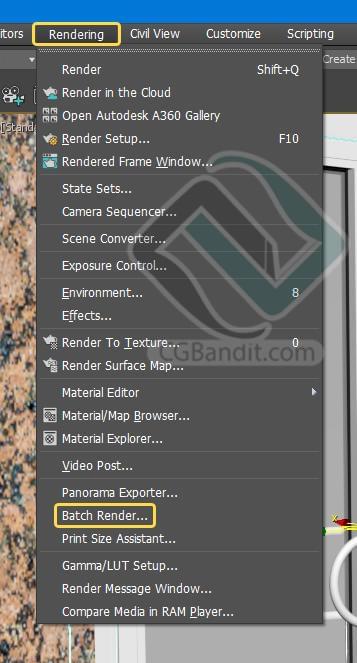
У нас в сцене 4 камеры, следовательно, будет 4 вида. В окне пакетного рендера мы создаем кадры в которых будут указаны наши камеры.
Так же нам нужно выставить лимит рендера, чтобы Batch render не рендерил один ракурс бесконечно. В окне «Render setup» выставляем «Noise Limit» на нужный нам процент, лимит шума будет для всех ракурсов одинаковый.
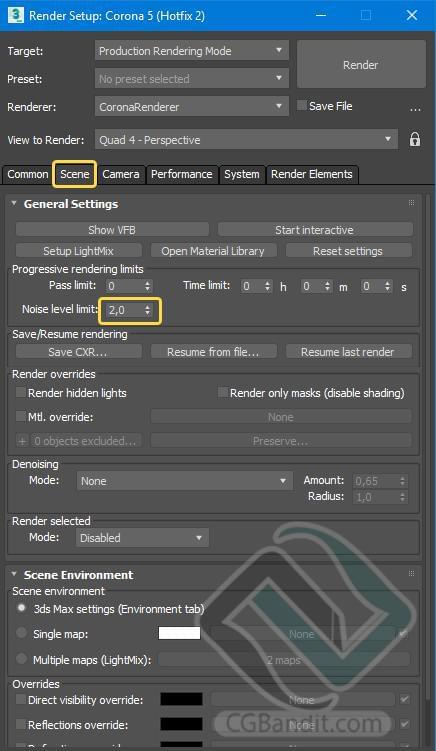
Для того что бы создать слой для камеры, нажимаем «add», а затем «output path» (настраиваем путь для сохранения файла, тип файла и гамму, которая использовалась при рендере).
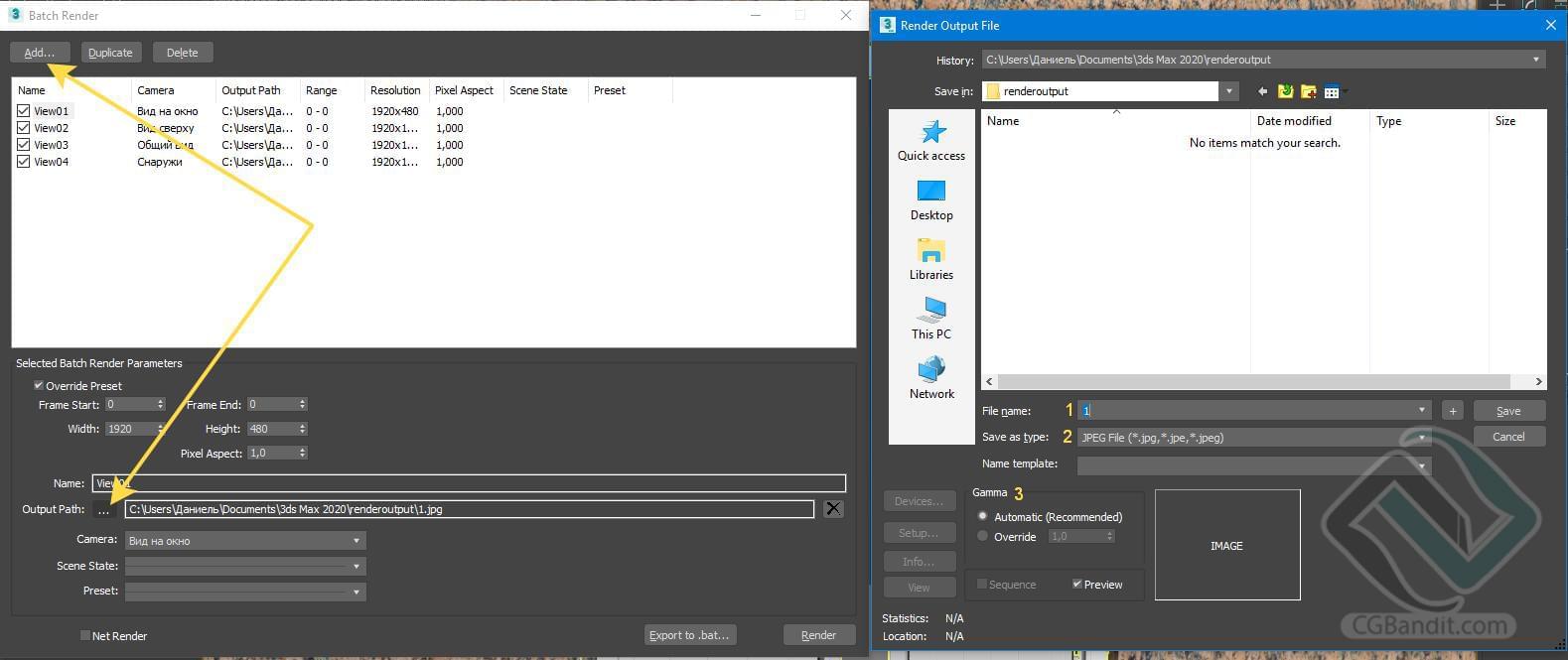
- Имя файла
- Тип файла
- Гамма используемая при рендере
Что бы не путаться и легче настраивать камеры, лучше их переименовать. К примеру первую камеру называем «Вид на окно», «вид сверху» и т.д.
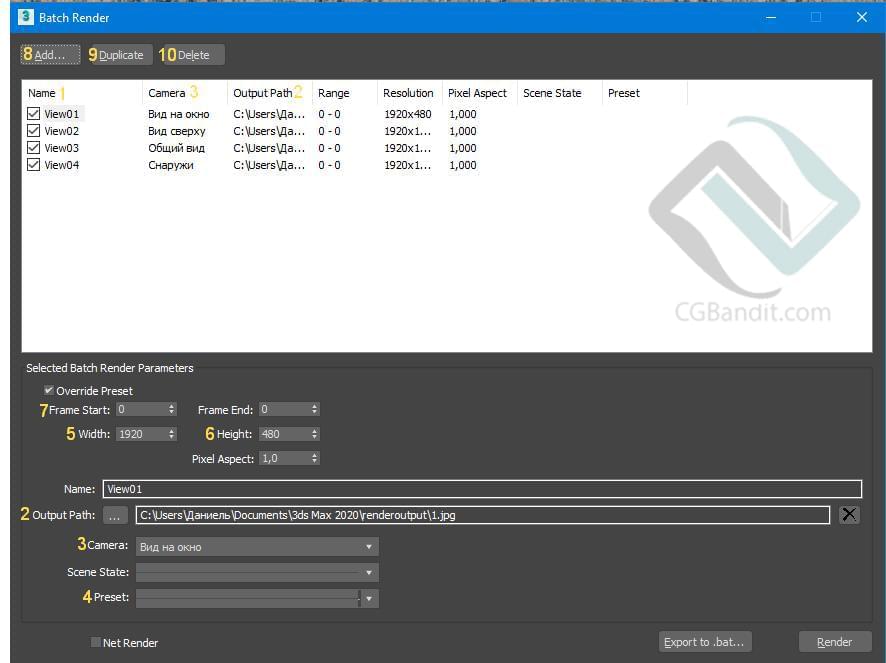
- Name — название сохраняемого изображения
- Output Path — путь для сохранения
- Camera — выбор камеры из которой будет идти рендер
- Ovveride Preset — позволяет подгрузить свой пресет для конкретного кадра
- Width — ширина картинки в пикселях
- Height — высота картинки в пикселях
- Frame Start/End — кадр начала анимации и конца
- Add — кнопка, добавляющая слой с кадром
- Duplicate — кнопка, создающая дубликат выбранного слоя. Полезна, если не хотите заново настраивать путь
- Delete — кнопка, удаляющая слой
После всех настроек, можно запускать пакетный рендер. Нажимаем на кнопку render именно в окне Batch Render.
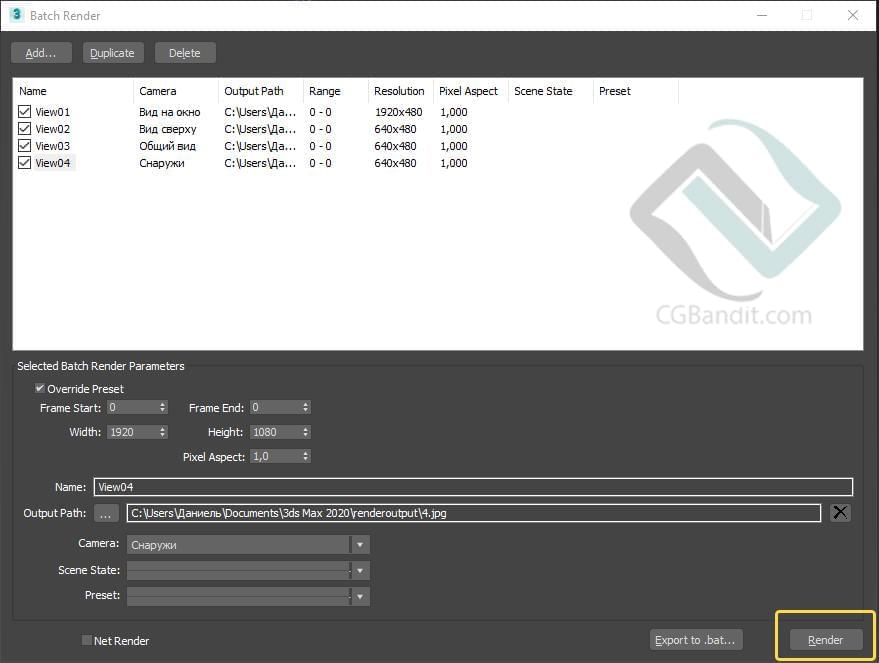
После того как «Batch render» завершился, все файлы вы найдете в папке, которую указывали ранее.
Более подробно ознакомиться со всеми курсами образовательного проекта CGBandit вы можете здесь: https://www.cgbanditcourse.com
Автор статьи Валентин Кузнецов.